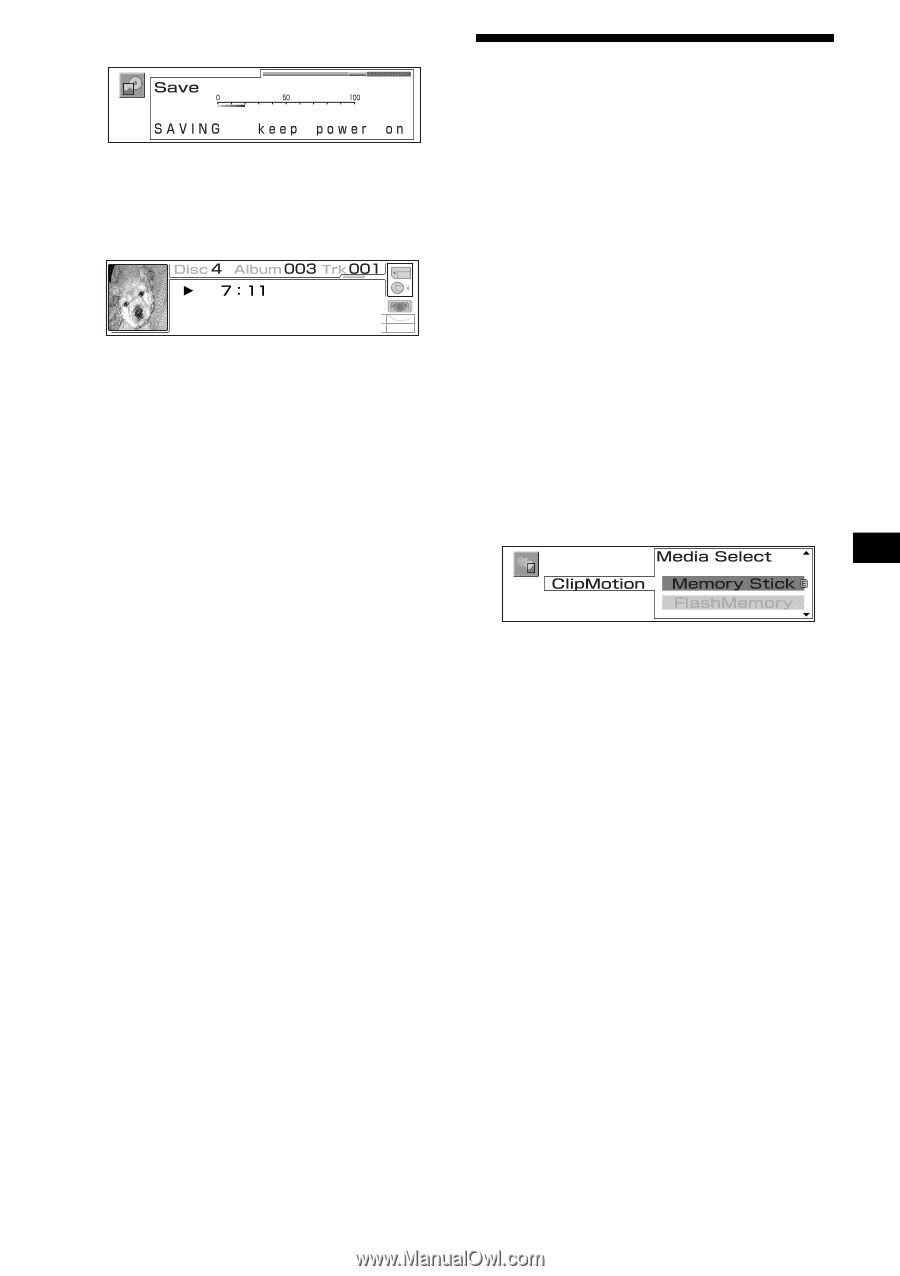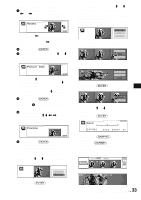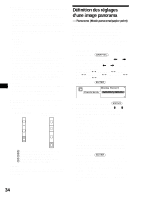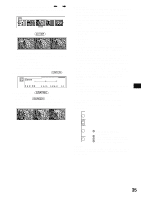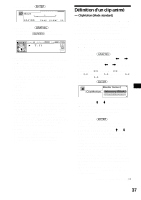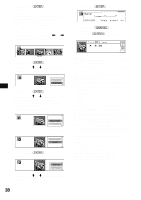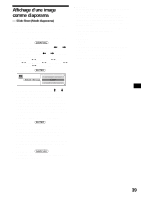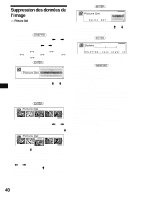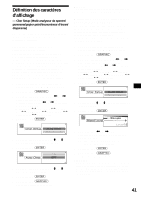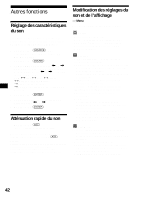Sony MEX-5DI Operating Instructions - Page 91
Définition d’un clip animé, — ClipMotion (Mode standard)
 |
View all Sony MEX-5DI manuals
Add to My Manuals
Save this manual to your list of manuals |
Page 91 highlights
17 Appuyez sur (ENTER). 18 Appuyez sur (GRAPHIC). L'affichage revient à la normale. Appuyez sur (SCREEN) pour passer en mode standard. Remarques • Vous pouvez définir le format de l'image comme suit : JPEG : 1.600 × 1.200 points ou moins BMP, GIF, PNG : 640 × 480 points ou moins • Vous pouvez prévisualiser en une fois jusqu'à 100 images contenues dans un dossier de "Memory Stick". • Les dossiers suivants contenus dans un "Memory Stick" ne peuvent pas être affichés. - CONTROL - DCIM - MSSONY - VOICE - HIFI • À l'étape 7 ou 9, s'il n'existe pas de données d'images, l'indication "No Picture" apparaît dans l'écran d'affichage. • Selon le volume de données mémorisées, le temps de mémorisation peut varier. N'éteignez pas l'appareil alors que le message de l'étape 17 est affiché. Si vous coupez l'alimentation de l'appareil, les données ne seront pas mémorisées. • Si la capacité de l'appareil est insuffisante, "MEM FULL - delete data" s'affiche et vous ne pouvez pas mémoriser les données. Une fois les données effacées (page 40), refaites les réglages. Conseils • Vous pouvez mémoriser au maximum 100 images de jaquette dans l'appareil. • Si "Cyber-shot" est sélectionné à l'étape 8, le dossier est sélectionné automatiquement. Définition d'un clip animé - ClipMotion (Mode standard) Vous pouvez mémoriser vos fichiers GIF ou GIF animés pour chaque source et les afficher dans la zone d'affichage de la source du mode standard. Les réglages que vous définissez pour cette image sont mémorisés dans cet appareil. 1 Insérez un "Memory Stick" (page 12). 2 Sélectionnez une source (radio, CD, MD, MS ou AUX) que vous souhaitez définir comme clip animé. 3 Appuyez sur (GRAPHIC). 4 Appuyez plusieurs fois sur < ou , pour sélectionner "ClipMotion". À chaque pression sur < ou ,, la rubrique change comme suit : Wall Paper y Panorama y Jacket Pic y ClipMotion y Slide Show y Picture Del y Char Setup 5 Appuyez sur (ENTER). 6 Appuyez sur M ou m pour sélectionner "Memory Stick". Si vous souhaitez changer le type d'affichage d'une image mémorisée auparavant, sélectionnez "FlashMemory". 7 Appuyez sur (ENTER). Si vous sélectionnez "FlashMemory" à l'étape 6, passez directement à l'étape 8. 8 Appuyez plusieurs fois sur M ou m pour sélectionner un endroit ou un type d'image que vous souhaitez régler. Picture Select : si l'image que vous souhaitez définir se trouve sur la première couche d'un "Memory Stick", sélectionnez ce réglage. Cyber-shot : si vous souhaitez définir le réglage d'une image tirée d'un appareil photo numérique Sony Cyber-shot, sélectionnez ce réglage. (Nom de dossier) : lorsqu'un dossier se trouve dans un "Memory Stick", le nom de dossier s'affiche. Suite à la page suivante t 37